
u盘win7换win8系统,如何使用U盘将Windows 7系统升级到Windows 8系统
时间:2024-11-23 来源:网络 人气:
如何使用U盘将Windows 7系统升级到Windows 8系统
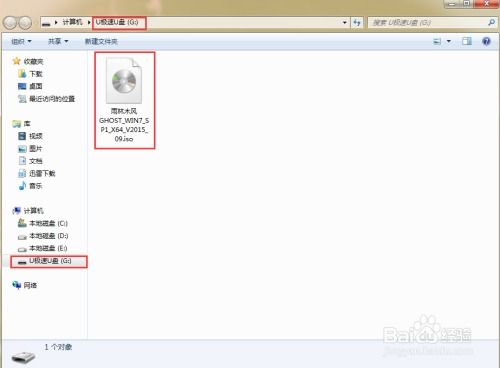
准备工作
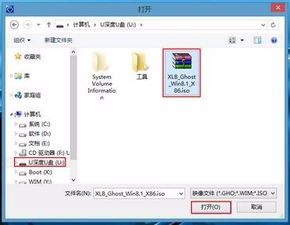
在进行系统升级之前,请确保您的电脑满足以下条件:
电脑硬件配置满足Windows 8系统的最低要求。
备份重要数据,以防升级过程中数据丢失。
准备一个至少8GB容量的U盘,用于制作Windows 8系统安装盘。
制作Windows 8系统安装U盘

以下是制作Windows 8系统安装U盘的步骤:
下载Windows 8系统镜像文件(ISO格式)。
下载并安装U盘制作工具,如Rufus、Windows USB/DVD Download Tool等。
将U盘插入电脑,并使用U盘制作工具将Windows 8系统镜像文件写入U盘。
完成U盘制作后,U盘将包含Windows 8系统的安装文件。
设置BIOS启动顺序
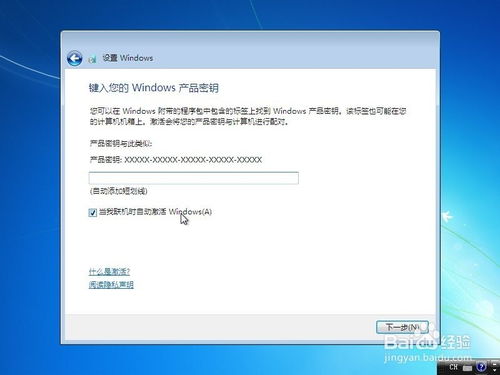
在开始安装Windows 8之前,需要设置BIOS启动顺序,确保电脑可以从U盘启动。
重启电脑,并在启动过程中按下F2键进入BIOS设置。
在BIOS设置中找到“Boot”选项。
将U盘设置为首选启动设备。
保存BIOS设置并退出。
启动Windows 8安装程序
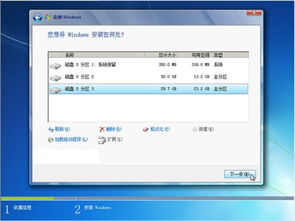
完成BIOS设置后,重新启动电脑,并按照以下步骤进行Windows 8的安装:
从U盘启动电脑,进入Windows 8安装界面。
选择语言、时间和键盘布局,然后点击“下一步”。
选择“自定义:仅安装Windows(高级)”作为安装类型。
选择要安装Windows的分区,或者创建新的分区。
点击“下一步”,开始安装Windows 8系统。
完成Windows 8安装

安装过程中,电脑可能会重启几次。请耐心等待,直到安装完成。
安装完成后,电脑会自动重启。
进入Windows 8系统,并按照提示完成初始设置。
安装必要的驱动程序和软件,以使系统运行更加流畅。
通过以上步骤,您可以使用U盘将Windows 7系统升级到Windows 8系统。在升级过程中,请确保备份重要数据,并按照提示进行操作。祝您升级顺利!
教程资讯
教程资讯排行













